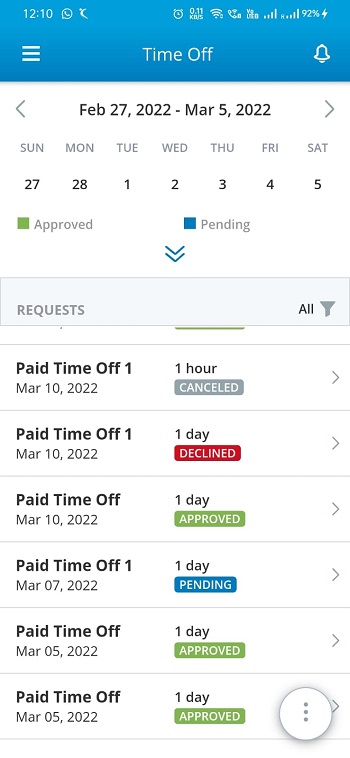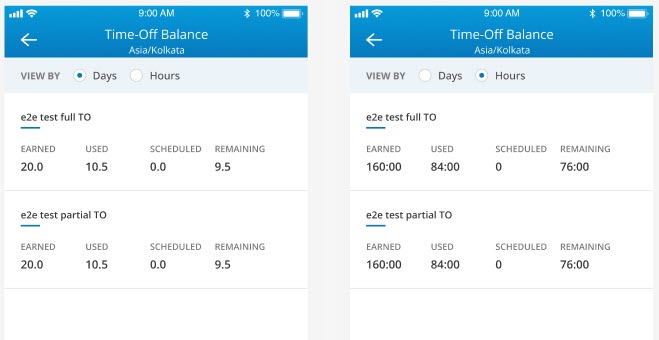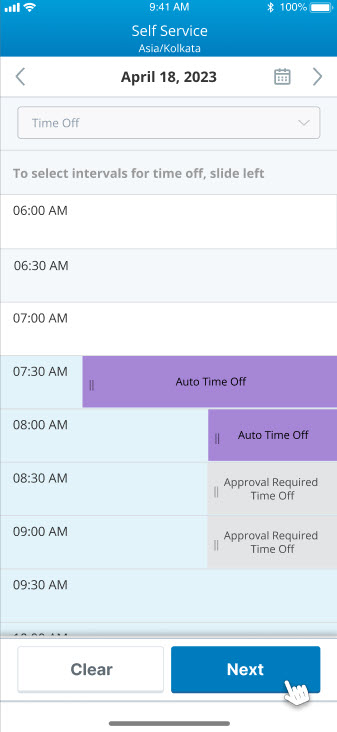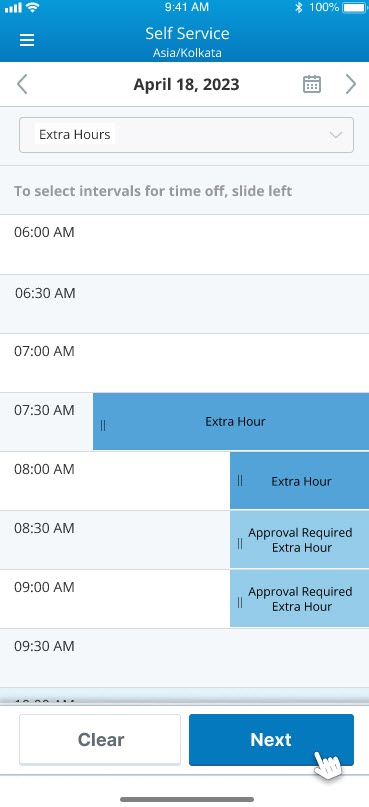スケジュール更新の通知
スケジュールに更新があった場合や、他のエージェントがあなたとのシフト交換をリクエストした場合に通知が届きます。 これらの変更については、Eメール通知も受け取ります。
通知を確認するには、画面上部の通知アイコン ![]() をタップします。 このアイコンには、未確認の通知の数が表示されます。 過去7日間の通知を確認することができます。
をタップします。 このアイコンには、未確認の通知の数が表示されます。 過去7日間の通知を確認することができます。
特定のワイヤレスネットワーク構成では、iOS 13のプッシュ通知が期待どおりに動作しない場合があります。 その場合は、ワイヤレスネットワークを無効にしてください。
留意事項:
-
シフト交換のオファーに応答するには、通知をタップします。 シフト交換を受け入れるには、リクエストが期限切れになる前に応答する必要があります。 以下の操作が可能です。
-
[スケジュールを交換]をタップして交換を承認します。
-
[興味がない]をタップして交換を辞退します。
-
-
読み終わった通知を削除するには、[X]をタップします。
通知アイコンに表示されている未確認通知の数は、スケジュール画面に戻ると更新されます。
WFMでの休暇申請
休暇申請は、WFMで定義された設定を使用してエージェントモバイルアプリから行われます。 詳細は、WFMの「休暇プラン」および「承認ルール」を参照してください。
この機能により、以下のことが可能です。
-
エージェントモバイルアプリを使用して半日休暇または終日休暇の申請を提出できます。
-
休暇申請の概要を確認できます。
-
休暇残高を確認できます。
「休暇」画面にアクセスするには、![]() > スケジュールの調整 > [休暇]に移動します。 この画面には、当月の休暇概要が表示されます。 表示されている休暇申請は、
> スケジュールの調整 > [休暇]に移動します。 この画面には、当月の休暇概要が表示されます。 表示されている休暇申請は、 をタップして絞り込むことができます。
をタップして絞り込むことができます。
WFMモバイルアプリで休暇を申請するには:
-
「休暇」画面で、
 >
>  をタップします。
をタップします。 -
[終日]または[半日]を選択します。 指定した日に公開されたスケジュールがない場合は、[半日]を選択できません。 この場合、[終日]のみ選択可能です。
-
[終日]の場合、[アクティビティ]、[開始日]、[終了日]を選択し、[送信]をタップします。
-
[半日]の場合、[アクティビティ]、[日付]、[開始時刻]、[終了時刻]を選択し、[送信]をタップします。 アクティビティの時間は1~8時間の間です。
 >
>  をタップして、休暇残高を確認することもできます。
をタップして、休暇残高を確認することもできます。
この画面には、休暇残高の以下の詳細が表示されます。
-
獲得済:エージェントが取得した総時間。
-
使用済:あなたが消費した時間。
-
予定:将来の日付に承認された時間。
-
残り:残っている時間。
エマはコールセンターのエージェントで、短い休暇を計画しています。 彼女はモバイルアプリを使って休暇の申請を行います。
-
エマはEMアプリにログインし、メニューの[スケジュールの調整]に移動します。
-
次に、[休暇]を選択して、残りの休暇時間の残高を確認します。
-
エマは休暇を申請することに決めます。 [新規休暇申請]をクリックし、休暇の日程などの必要な詳細を入力します。
-
入力が完了すると、[送信]をクリックします。 ポップアップメッセージが表示され、申請が送信されたことを確認します。
一方、スーパーバイザーのジョンは、Webポータルでエマの休暇申請に関する通知を受け取ります。
-
ジョンは管理者としてログインし、エマの休暇申請を確認します。 エマの残りの休暇時間が十分であることを確認します。
-
ジョンは[承認]をクリックして申請を承認します。 必要に応じて申請を却下するオプションもあります。
エマは自分のスマートフォンで、休暇申請が承認されたという通知を受け取ります。 これで安心して休暇を楽しむ準備が整いました。
インターバルレベルの休暇の申請
このセルフサービス機能では、利用可能な場合に休暇を取ることができます。 「自分のゾーン」のインターバルレベルの休暇機会は、モバイルアプリのセルフサービスに反映されます。
インターバル中の人員配置状況に基づいて、2種類の休暇インターバルが用意されています。
-
自動承認される休暇インターバル
-
承認が必要な休暇インターバル
インターバルレベルの休暇をリクエストする方法:
-
メニューアイコン
 > [セルフサービス]に移動します。
> [セルフサービス]に移動します。 -
上部のドロップダウンから[休暇]を選択します。
-
休暇として申請したい間隔を左をタップします。 1回の申請で、同じ種類で連続しているインターバルを複数選択できます。 たとえば、自動承認されるインターバルとマネジャーの承認が必要なインターバルを1つの申請で選択することはできません。 同様に、隣り合っているインターバルのみを選択できます。
-
[次へ]をクリックします。
-
[送信]をクリックします。
インターバルレベルの時間延長を申請する
このセルフサービス機能では、インターバルレベルの時間延長の機会を確認し、申請できます。 「自分のゾーン」でのインターバルレベルの時間延長の機会は、モバイルアプリのセルフサービスに反映されます。
インターバル中の人員配置状況に応じて、2種類の時間延長が用意されています。
-
自動承認される時間延長インターバル
-
承認が必要な時間延長インターバル
インターバルレベルの時間延長をリクエストする方法:
-
メニューアイコン
 > [セルフサービス]に移動します。
> [セルフサービス]に移動します。 -
上部のドロップダウンから[時間延長]を選択します。
-
休暇として申請したい間隔を左をタップします。 1回の申請で、同じ種類で連続しているインターバルを複数選択できます。 たとえば、自動承認されるインターバルとマネジャーの承認が必要なインターバルを1つの申請で選択することはできません。 同様に、隣り合っているインターバルのみを選択できます。
-
[次へ]をクリックします。
-
[送信]をクリックします。
エマは特定の日に、医者の予約や子供の学校行事などの個人的な予定があります。 彼女は「インターバル休暇」機能を使用して、終日休むのではなく、これらの予定がある特定の時間帯だけ休暇を申請して調整しています。 同時に、彼女は「インターバル時間延長」機能を使用して、仕事を補うために時間延長をスケジュールしています。 両方の機能を組み合わせることで、エマは個人的な予定と仕事の両方をうまく管理しています。
セルフ交換の申請
セルフ交換を使用すると、シフトの時間を交換してスケジュールを微調整できます。 シフトの一部のインターバルを手放し、その代わりにシフト外の同じ数のインターバルを取得します。 これにより、総労働時間は変わりません。 セルフ交換は、全体の作業負荷に影響を与えることなく、スケジュールをより柔軟に管理できる機能です。 承認された交換は、自動的にスケジュールに反映されます。
セルフ交換は自動的に承認され、マネジャーの介入は必要ありません。
セルフ交換を使用するには、必要な権限が設定されている必要があります。
セルフ交換セルフサービスを追加する方法
-
メニューアイコン
 > [セルフサービス]に移動します。
> [セルフサービス]に移動します。セルフ交換は日次ビューで利用可能です。
-
上部のドロップダウンから[セルフ交換]を選択します。 スケジュールには、すべての利用可能なセルフ交換のインターバルが表示されます。 すべてのインターバルは自動的に承認されます。
-
リクエストするインターバルを見つけて、左側をタップします。 1回のリクエストで、複数のインターバルを選択できます。
[クリア]ボタンを使用して、選択したインターバルを破棄します。
-
[次へ]をクリックします。 交換できる利用可能なインターバルが表示されます。 総労働時間に影響を与えないようにするため、これらのインターバルはシフト外のものです。
交換したいインターバルを選択します。
削除したインターバルと同じ数のインターバルを追加する必要があります。 そうすると[交換を確認]ボタンが有効になります。
[戻る]をクリックすると、前のダイアログに戻ります。 この場合、交換に追加したインターバルはクリアされます。
-
[交換を確認]をクリックします。 選択がすべてガイドラインに従っている場合、セルフ交換は自動的に承認されます。 新しいインターバルは「自分のスケジュール」ページで選択したスロットに従って追加されます。
セルフ交換が承認または自動却下された場合は、通知が送信されます。 たとえば、Net人員配置が変更され、スロットが利用できなくなった場合でも、リクエストはすでに送信されています。
複数のエージェントが同じインターバルを交換しようとすることがあります。 この場合、インターバルは先着順で割り当てられます。 そのため、交換可能なインターバルが表示されることがありますが、後で検証した結果、自動却下される場合があります。
承認済の業務時間外アクティビティのキャンセル
承認された休暇申請をキャンセルできます。 マネジャーにはキャンセル通知のみが送信され、リクエストは送信されません。 キャンセル後、以前のスケジュールが復元されます。 キャンセルできるのは以下のとおりです。
-
終日の休暇申請(未来の日付のみ)
-
半日の休暇申請(未来の日時のみ)
-
スケジュール上の最後のアクティビティが承認済の休暇である場合にのみ、エージェントは申請をキャンセルできます。
-
スケジュールが生成されたが公開されていない場合、 キャンセル申請後の状況は次のとおりです。
-
エージェントは空白のスケジュールを確認します。
-
マネジャーは最後に生成されたスケジュールを確認します。
-
-
スケジュールが生成も公開もされていない場合、エージェントはキャンセル後に空白のスケジュールを確認します。
-
エージェントは以下の場合、承認済休暇申請をキャンセルできません。
-
休暇申請が承認された後にスケジュールが更新または再公開された場合。
-
キャンセルと半日休暇申請が同時に選択された場合。
-